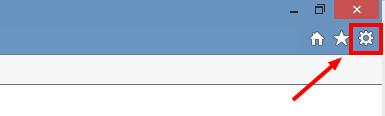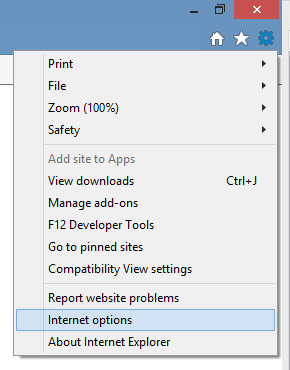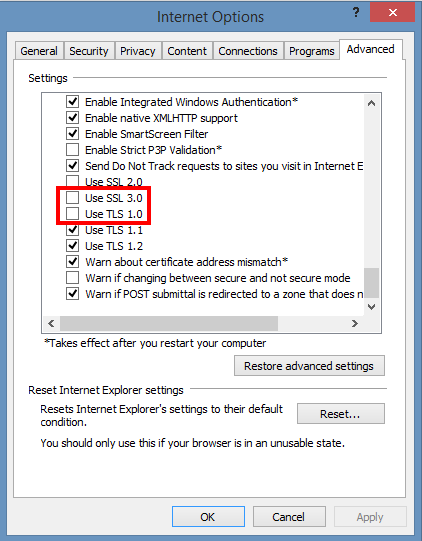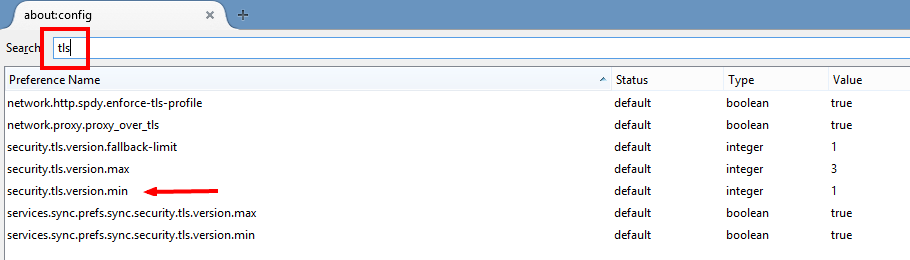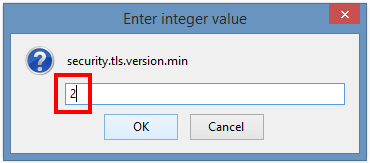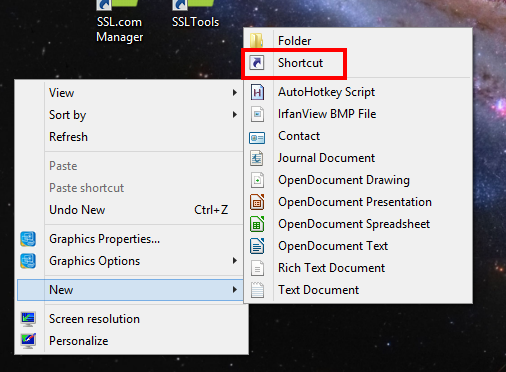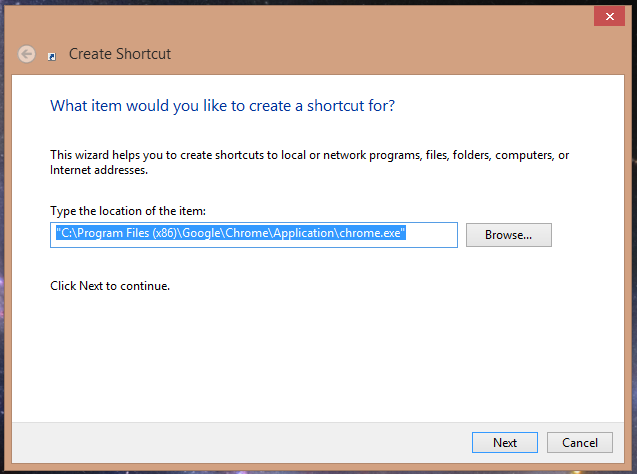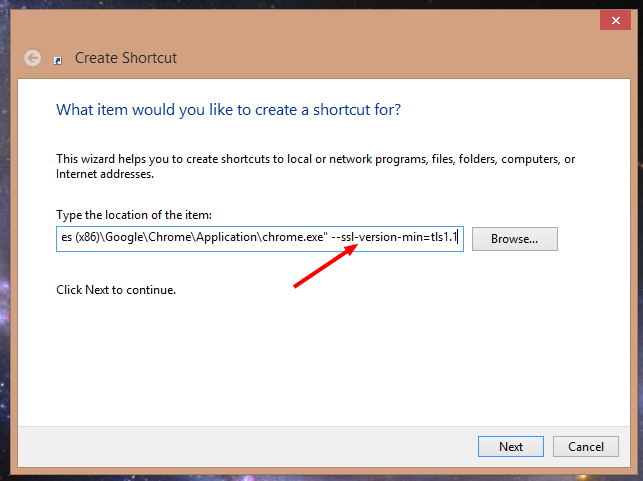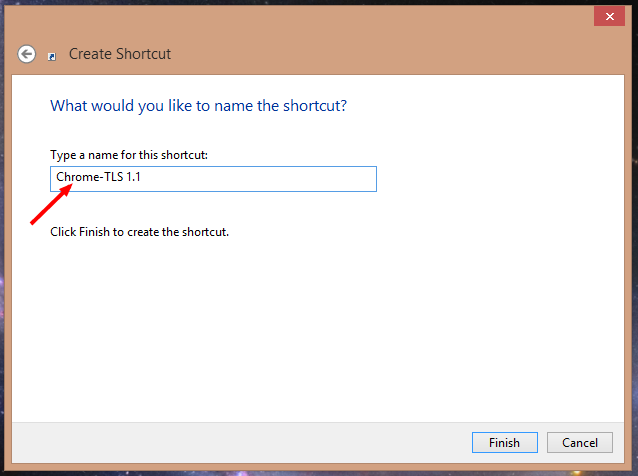Тази статия ще ви покаже как да деактивирате SSL 3.0 и TLS 1.0 във вашия браузър.
Въведение
След неприятностите с POODLE и Google, и Chrome защитиха най-новите си версии на браузъра (Firefox 35, Chrome 40), като забраниха изцяло използването на протокола за криптиране SSL 3.0, тъй като POODLE използва този протокол като вектор за атака. (Microsoft пусна различни пачове и бързи корекции за Internet Explorer 11 и заявява, че напълно ще деактивира SSL 3.0 през април 2015 г.)
Деактивирането на SSL 3.0 определено е добро нещо. Последващото разкритие обаче TLS 1.0 е Също vulnerable изглежда ги е хванал на крака. В тази статия ще ви покажем как да се защитите, като принудите браузъра си да използва само за лична употреба по-безопасно TLS 1.1 и TLS 1.2 протоколи.
ЗАБЕЛЕЖКА: POODLE и подобни експлойти работят, когато сървърът и браузърът завършват на предполагаемо безопасна връзка, могат да бъдат подмамени да използват остарял протокол. Ако сте осигурили браузъра си само за използване TLS 1.1 / 1.2, но сървърът на уебсайта все още разчита на по-стари, несигурни протоколи, имайте предвид, че може да имате проблеми с свързването към този сайт.
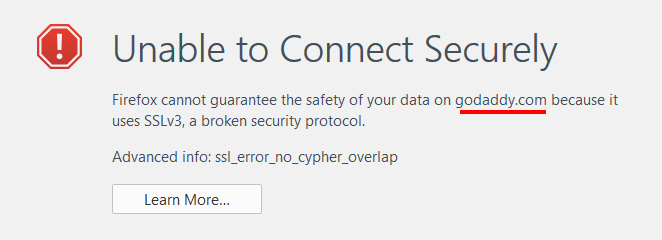
Как да изключите SSL 3.0 и TLS 1.0 в Internet Explorer
- Щракнете с левия бутон върху иконата на зъбно колело:
- Изберете „Интернет опции“ от падащото меню:
- Щракнете върху раздела „Разширени“, превъртете надолу и отменете избора на „SSL 3.0“ и „TLS 1.0. "
- Щракнете върху „OK“, за да приемете промените си, които трябва да влязат в сила незабавно. (Може да се наложи да опресните браузъра си.)
Как да изключите SSL 3.0 и TLS 1.0 във Firefox
- В адресната лента напишете „about: config“ и натиснете enter.
- В полето „Търсене“ въведете „tls”. Намерете и щракнете двукратно върху записа за „сигурност.tls.version.min ”.
- Задайте целочислената стойност на „2“, за да принудите минимален протокол от TLS 1.1 (въвеждането на „3“ би принудило TLS 1.2).
- Тази конфигурация ще покаже новата стойност и ще влезе в сила незабавно (не забравяйте да изчистите кеша).
Как да изключите SSL 3.0 и TLS 1.0 в Google Chrome
Науката върви напред! масивна връх на шапката (или връх на масивната шапка) към коментатора Джон Джайлс за посочване, че използването Chrome: // знамена / е най-новият и най-лесният начин да зададете минималната версия на протокола в Chrome. Трябва да отбележим, че Google виси a червено предупреждение при използването на флагове - тестването ни обаче даде положителни резултати. Джон казва:
Какво ще кажете за Chrome?:
хром: // знамена
Под „Минимален SSL /TLS поддържана версия. “, променете от„ По подразбиране “на„TLS 1.1 ?.
След това натиснете бутона „Рестартиране сега“ в долната част на страницата.
Благодаря още веднъж, Джон!
За разлика от IE и Firefox, Chrome може само за лична употреба да бъдат използвани TLS 1.1 / 1.2 от превключвател на командния ред - аргумент, добавен към низа, който задейства браузъра. Това може да бъде изпълнено чрез настройване на пряк път, както ще ви покажем по-долу, но имайте предвид, че САМО стартирането на Chrome от този пряк път ще предотврати използването на несигурни протоколи.
За да създадете сигурен пряк път:
- Щракнете с десния бутон на работния плот и изберете „New“, след това „Shortcut“.
- В панела „Създаване на пряк път“ намерете местоположението на вашата инсталация на Chrome и изберете иконата на Chrome - местоположението по подразбиране е:
В: Програмни файлове (x86) GoogleChromeApplicationchrome.exe
- Добавете следния превключвател на командния ред
--ssl-version-min=tls1.1след местоположението на артикула (т.е. след крайната оферта) да се появи по следния начин:„C: Програмни файлове (x86) GoogleChromeApplicationchrome.exe“ --ssl-version-min =tls1.1
Уверете се, че сте отделили превключвателя от мястото с интервал.
- Дайте име на пряк път (SSL.com предлага да му дадете уникално име, което да ви напомня, че този пряк път е сигурен) и щракнете върху „Finish“.
- Отново, единственият начин да сте сигурни, че сесията ви в Chrome е защитена, ще бъде използването на новия ви пряк път.
Прочетете, за да научите повече за:
- Често задавани въпроси за SSL /TLS
- Ключове, сертификати и ръкостискане
- SSL /TLS и Сигурно уеб сърфиране
- Получаване на SSL /TLS сертификат